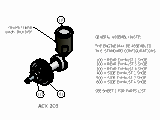Cotations
Vous pouvez créer des cotations dans les vues orthogonales et isométriques. La géométrie sélectionnée détermine le type de cote et les options disponibles dans le menu contextuel.
Vous pouvez substituer le texte de cote car cela n'affecte pas la géométrie du modèle.
Vous pouvez modifier la précision des cotes et la tolérance, modifier l'indication et les pointes de flèche ou modifier le contenu du texte de cote.
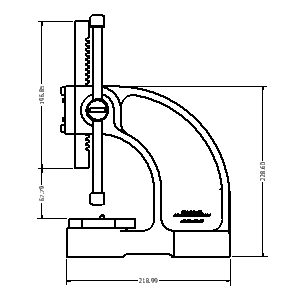
Cotes en parallèle et jeux de cotes en parallèle
Crée plusieurs cotes affichant la distance orthogonale entre l'origine (ligne de base) et les arêtes ou les points sélectionnés. Le premier point ou la première arête sélectionné(e) correspond à la géométrie d'origine. Vous pouvez créer des cotes individuelles ou un jeu de cotes.
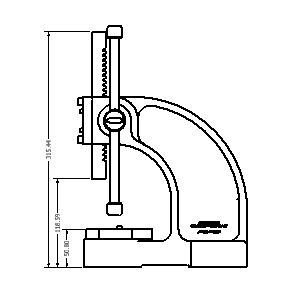
Cotes superposées et jeu de cotes superposées
Permet de créer plusieurs cotes superposées en une seule procédure. L'alignement des cotes superposées se fait automatiquement à mesure que vous les placez. Si le texte de cote occasionne un chevauchement, vous pouvez modifier la position de cote et le style de cote. Vous pouvez créer des cotes individuelles ou un jeu de cotes.
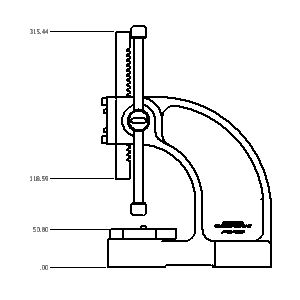
Extraire les cotes
Affiche toutes les cotes de modèle ou uniquement les cotes liées aux pièces ou fonctions sélectionnées. Sélectionnez les cotes à conserver dans la vue de dessin.
Seules les cotes pilotes parallèles au plan de vue sont disponibles.
Vous pouvez modifier des cotes pilotes pour manipuler le fichier pièce.
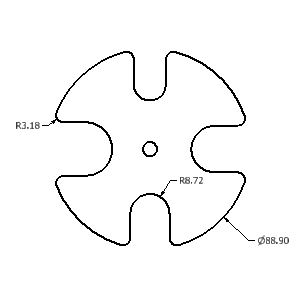
Marques de centre
Les marques de centre sont ajoutées à l'arc ou au cercle sélectionné. Les lignes d'attache de marques de centre sont automatiquement dimensionnées pour correspondre à la géométrie.
Les marques de centre peuvent être ajoutées individuellement ou à l'aide de la commande de traits d'axe automatisés.
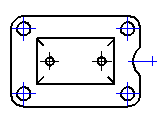
Traits d'axe
Permet de créer des traits d'axe pour les arêtes sélectionnées, au milieu pour les lignes ou au niveau du point central pour les arcs et les cercles. Crée un trait d'axe circulaire lorsque les objets forment un réseau circulaire.
Autodesk Inventor prend en charge trois types de traits d'axe : bissectrice, réseau centré et axial.
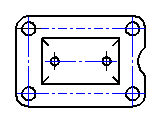
Notes de perçage/taraudage
Les notes de perçage ou de filetage affichent des informations sur les fonctions de perçage, de filetage ou de découpe par extrusion cylindrique au sein d'un modèle. Le style de la note de perçage varie selon le type de fonction sélectionné.
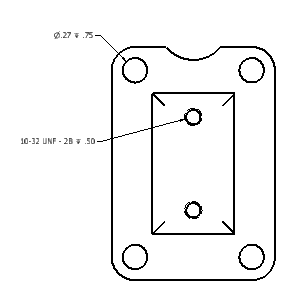
Notes de chanfrein
Les notes de chanfrein contiennent des mesures d'angle et de distance pour les arêtes du modèle sélectionnées ou les lignes esquissées.
Vous pouvez joindre des notes de chanfrein à des arêtes. Une arête de chanfrein et une arête de référence de plusieurs corps, modèles ou esquisses doivent faire partie de la même vue.
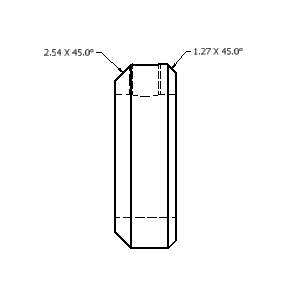
Symboles
Plusieurs types de symboles sont disponibles : symboles d'état de surface, de soudure, de tolérancement géométrique, d'identification de fonction, de référence partielle et d'identification de la référence. Les symboles sont créés avec ou sans indication.
Les symboles d'esquisse sont définis dans les ressources de dessin et positionnés comme des symboles standard. Ils sont utilisés pour définir des symboles personnalisés non disponibles dans Autodesk Inventor.
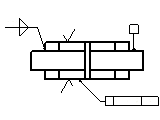
Notes de pli
Une note de pli ajoute des informations de fabrication sur le pli de tôle, le profil roulé et les traits d'axe symbolique. Les notes de pli peuvent être ajoutées à des vues de mise à plat de pièces de tôle.
Une note de pli est associée au trait d'axe du pli. par défaut, la note de pli est placée au-dessus du trait d'axe de pli sélectionné. Le texte de la note est contraint au milieu du trait d'axe et décalé en fonction de la valeur Décalage de l'origine définie dans le style de cote.
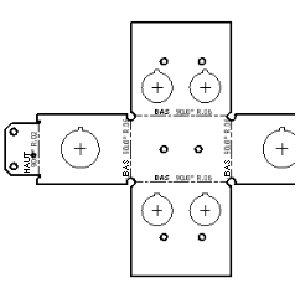
Notes de poinçonnage
Une note de poinçonnage inclut des données relatives à la fonction de poinçonnage ; par exemple ses ID, angle, sens, profondeur, note de quantité, etc.
Les notes de poinçonnage peuvent être ajoutées à des vues de mise à plat de pièces de tôle.
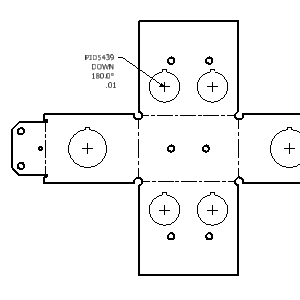
Chenilles
Les chenilles de soudure sont utilisées pour indiquer les fonctions de soudure dans les vues 2D. Vous pouvez ajouter manuellement des chenilles de soudure à l'aide de la commande Chenille. Pour les ajouter automatiquement à partir des fonctions de soudure, choisissez Afficher les annotations du modèle > Afficher les annotations de soudure dans le menu contextuel.
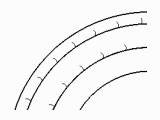
Remplissages d'extrémité
Les remplissages d'extrémité sont utilisés pour représenter la zone remplie indiquant l'extrémité d'un cordon de soudure. Vous pouvez les ajouter manuellement à l'aide de la commande Remplissage d'extrémité ou automatiquement à partir de modèles de construction soudée en sélectionnant les options Afficher les annotations du modèle > Afficher les annotations de soudure.
L'aspect du remplissage d'extrémité peut être modifié via les propriétés d'objet.
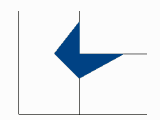
Repères
Les repères désignent des balises d'annotations identifiant les éléments répertoriés dans une liste de pièces. Les repères peuvent être placés individuellement ou automatiquement pour tous les composants dans une vue de dessin. Vous pouvez ajouter des repères à une pièce personnalisée dès que celle-ci est ajoutée à la liste de pièces.
La forme et la valeur du repère peuvent être remplacées à l'aide de l'option Modifier le repère dans le menu contextuel. Les repères peuvent être combinés pour utiliser une seule ligne à l'aide des options d'attache de repère du menu contextuel.
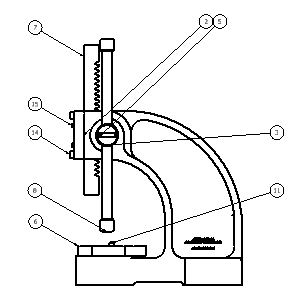
Listes de pièces
Les listes de pièces affichent des données enregistrées dans la nomenclature de l'ensemble. La liste de pièces peut être modifiée de manière à inclure d'autres colonnes ou des valeurs de remplacement. Les données de la nomenclature peuvent être modifiées à partir du fichier dessin ou du fichier ensemble.
Des pièces personnalisées peuvent être ajoutées à la liste de pièces pour inclure des éléments n'étant pas modélisés comme de la peinture ou de la graisse.

Tables
Vous pouvez créer une table générale, une table de configuration ou une table de pliage.
Une table générale peut contenir un nombre de lignes et de colonnes par défaut. Vous pouvez en personnaliser la taille. La table générale peut faire référence à des données externes de fichiers.xls, .xlsx ou .csv. Vous pouvez également saisir tout autre type de données souhaitées.
Dans les dessins d'iPièces et d'iEnsembles, les lignes de la table de configuration représentent les membres de la famille. Vous pouvez définir les colonnes à inclure dans la table de configuration (valeurs et statuts d'exclusion qui varient selon les membres, par exemple).
Une table de pliage est créée si une pièce de tôle constitue la source de la table. Les tables de pliage contiennent des informations sur les plis comme l'angle et le rayon.
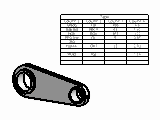
Tables de perçage
Les tables de perçage indiquent la taille et l'emplacement des fonctions de perçage dans un modèle. Lors de l'ajout d'une table de perçage, un libellé de perçage est affecté à chaque perçage et une ligne correspondante à chaque libellé est ajoutée à la table.
Vous pouvez également ajouter des marques de centre, des fonctions de poinçonnage et une ouverture par extrusion cylindrique à une table de perçage en modifiant la table.
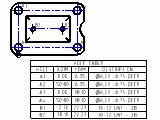
Tables et libellés de révision
Les tables de révision incluent des informations sur les modifications de conception. Les tables de révision peuvent être créées pour l'intégralité du fichier de dessin ou pour une seule feuille.
Un libellé de révision marque un objet modifié par des révisions de conception. Le niveau de révision par défaut pour le libellé correspond à la dernière révision dans la table. Le niveau de révision du libellé peut être modifié à l'aide du menu contextuel.
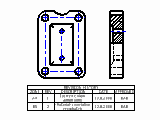
Texte ou Indication
Choisissez la commande Texte pour ajouter des notes générales à un dessin. Les notes générales ne sont pas attachées à une vue, à un symbole ou à un autre objet du dessin.
Utilisez la commande Indication pour ajouter des notes aux objets d'un dessin. Si vous attachez une ligne de repère à la géométrie d’une vue, la note est déplacée ou supprimée quand la vue est déplacée ou supprimée.